Nejjednodušší 3 způsoby, jak změnit poměr stran videa pro sociální média
Poměr stran ukazuje vztah mezi šířkou a výškou videa. Při sledování videí na různých platformách nebo zařízeních je patrné, že poměry stran se velmi liší. Když procházíte TikTok, videa se přehrávají svisle. Pokud sledujete video z YouTube na počítači, většina z nich je horizontálních. Jako tvůrce videa je běžnou zkušeností upravit poměr stran tak, aby se vešel na různé obrazovky. Tento příspěvek je důkladným průvodcem, který vám pomůže změnit poměr stran videa. K dispozici je jak desktopový software, tak online nástroje.
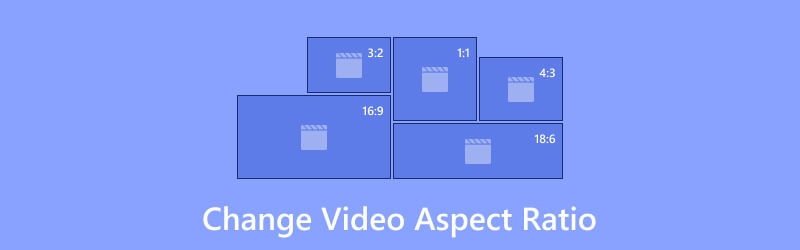
- SEZNAM PRŮVODCE
- Část 1. Společné poměry stran videa v různých situacích
- Část 2. Jak změnit poměr stran videa
- Část 3. Časté dotazy o změně poměru stran videa
Část 1. Společné poměry stran videa v různých situacích
Než se začneme učit kroky, možná vás bude zajímat, jaký poměr stran je preferován v určitých aplikacích nebo platformách. Zde jsme uvedli několik běžných poměrů stran videa a ideální poměry na populárních platformách.
| Společný poměr stran videa | Typ | Plošina |
|---|---|---|
| 16:9 | Širokoúhlý | Mobilní zařízení, online streamovací platformy, filmy, televize atd. |
| 9:16 | Vertikální | Aplikace sociálních médií na chytrých telefonech. |
| 1:1 | Náměstí | Videa In-feed na platformách sociálních médií. |
| 4:3 | Celá obrazovka | Tradiční televizory. |
| 21:9 | Filmové plátno | Divadla s plátnem. |
Poměr stran videa TikTok
| Typ videa | Poměr stran |
|---|---|
| Video TikTok | 1:1 nebo 9:16 |
| Videoreklamy TikTok In-feed | 1:1, 9:16, 16:9 |
| Informační kanál videoreklam TikTok | 1:1 nebo 9:16 |
Twitter (X) Poměr stran videa
Twitter doporučuje poměr stran videa 16:9 nebo 1:1.
Facebook Poměr stran videa
| Typ videa | Poměr stran |
|---|---|
| Video na Facebooku | 1:1 |
| Facebook příběh | 9:16 |
| Facebook příspěvek | 1.19:1 |
Poměr stran videa LinkedIn
LinkedIn preferuje poměr stran videa 1:1, 16:9 nebo 9:16.
Poměr stran videa na YouTube
| Typ videa | Poměr stran |
|---|---|
| Video na YouTube | 16:9 |
| YouTube Shorts | 9:16 |
Poměr stran videa na Instagramu
| Typ videa | Poměr stran |
|---|---|
| Instagram Reel | 9:16 |
| Příběh Instagramu | 9:16 |
| Instagramový příspěvek | 1:1 |
Část 2. Jak změnit poměr stran videa
V tomto díle se dozvíte, jak změnit poměr stran videa pomocí nejlepšího softwaru a šikovných online nástrojů. Všechna doporučení jsou testována. Všechny zajišťují hladký proces úpravy poměru stran vašeho videa.
Nejlepší nástroj pro změnu poměru stran videa
ArkThinker Video Converter Ultimate je všestranný editor videa, který vám pomůže změnit poměr stran vašeho videa. Poměr stran videa si můžete vybrat z daných možností nebo jej libovolně nastavit. Nabízí až 7 poměrů stran, včetně 17:9, 4:3, 21:9, 16:10, 5:4, 1:1 a 9:16, které pokrývají všechny běžně používané. Kromě toho můžete libovolně přetahovat a upravovat pole pro oříznutí, abyste změnili jeho polohu a velikost. Po úpravě můžete své video vyladit pomocí pokročilých nastavení formátu, kodéru, rozlišení, režimu zoomu, snímkové frekvence a kvality. I když nabízí mnoho funkcí, jeho použití je velmi snadné. Jednoduše postupujte podle níže uvedeného průvodce a upravte poměr stran videa.
- Změňte poměr stran videa snadno a volně.
- Po úpravě poměru stran si prohlédněte video.
- Podpora videa a zvuku ve více než 1 000 formátech.
- Pokročilá nastavení kvality videa, kodéru, snímkové frekvence atd.
Stáhněte, nainstalujte a spusťte ArkThinker Video Aspect Ratio Converter na vašem počítači.
Přejděte do nabídky nahoře, klikněte na Toolboxa vyberte si Video Cropper.

Importujte video, ve kterém chcete změnit poměr stran, kliknutím na + knoflík.

Z rozevíracího seznamu vyberte požadovaný poměr stran. Nebo nastavte Svobodně režim pro změnu poměru stran videa libovolným způsobem. V případě potřeby upravte rám pro oříznutí a polohu. Dále si jej zobrazte kliknutím na Náhled knoflík.
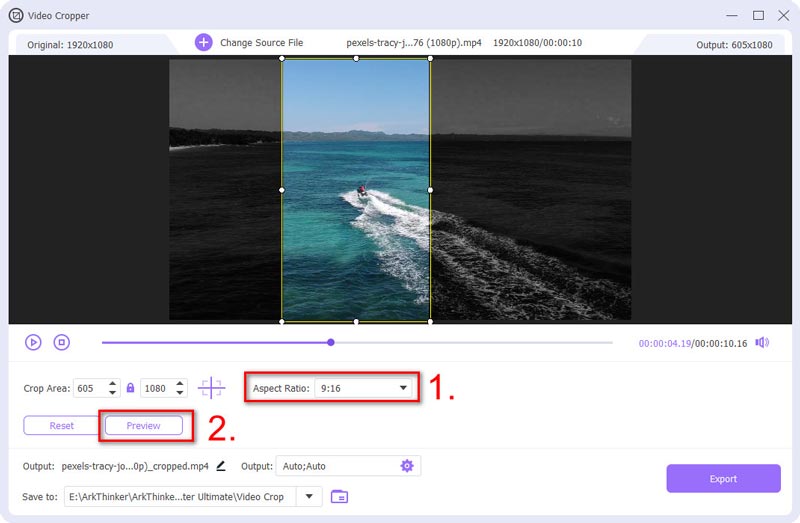
(Volitelné) Klikněte na Výstup rozevíracího seznamu pro nastavení formátu, rozlišení, snímkové frekvence a dalších. Přejděte dolů a klikněte na Soubor a vyberte místo pro uložení videa. Nakonec klikněte na Vývozní.
Po dokončení se vaše video zobrazí ve vyskakovací složce. Nejlepší na ArkThinker je, že zvládne téměř všechny video formáty bez omezení velikosti a poskytuje vám mnohem více možností pro výstupní video. A co víc, v jeho Toolboxu najdete mnoho dalších cenných editačních nástrojů, jako je vylepšovač videa, video reverzor, kompresor, 3D maker, odstraňovač vodoznaků atd.
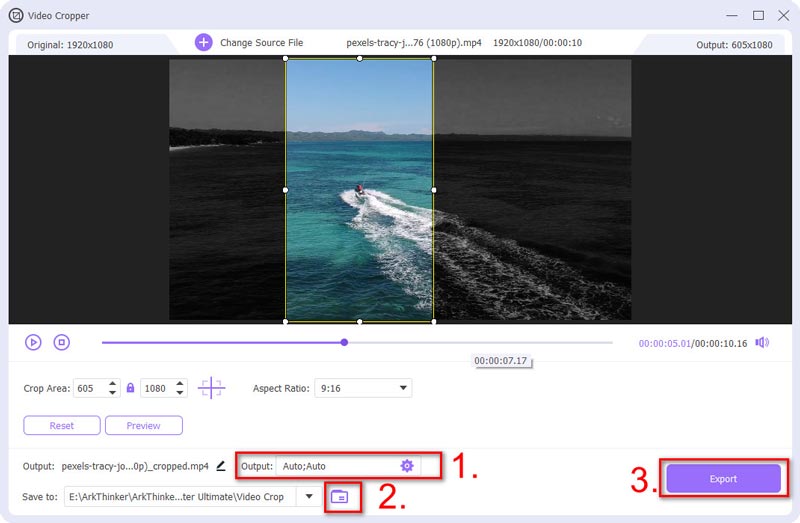
EZGIF Online Video Crop Tool
Pro rychlejší způsob změny poměru stran můžete vyzkoušet nástroj EZGIF Online Video Crop Tool. Nabízí poměry stran 1:1, 4:3, 3:2, 2:1, 16:9, 1:2 a zlatý poměr. Můžete nahrát pouze video soubory MP4, AVI, MOV nebo WebM do 100 MB. Pojďme se podívat na to, jak jej použít ke změně poměru stran videa.
Jít do ezgif.com/crop-video, vyberte video z místních souborů nebo vložte adresu URL videa. Poté klikněte na modré tlačítko Nahrajte video!
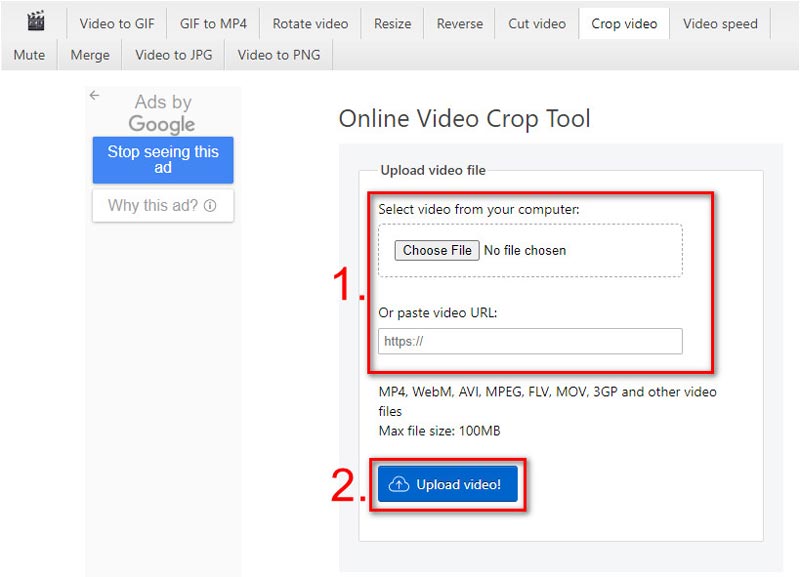
Vyberte požadovaný poměr stran a upravte rámeček oříznutí na videu. Dále zvolte výstupní formát a kódování. Nakonec klikněte na tlačítko Oříznout video!
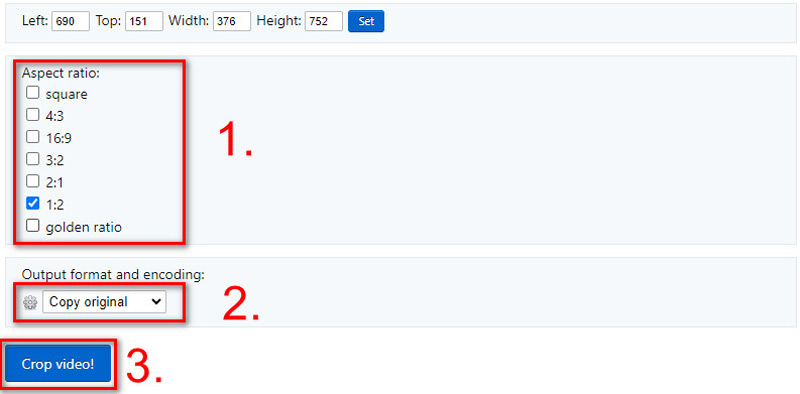
Nové video uvidíte ve spodní části webové stránky. Klikněte na tři tečky ikonu pro stažení nebo přehrání na celou obrazovku.
Poznámka: Pokud je vaše video velké, bude nahrávání trvat déle. Vzhledem k tomu, že formáty jsou omezené, můžete někdy narazit na problémy s nekompatibilitou.
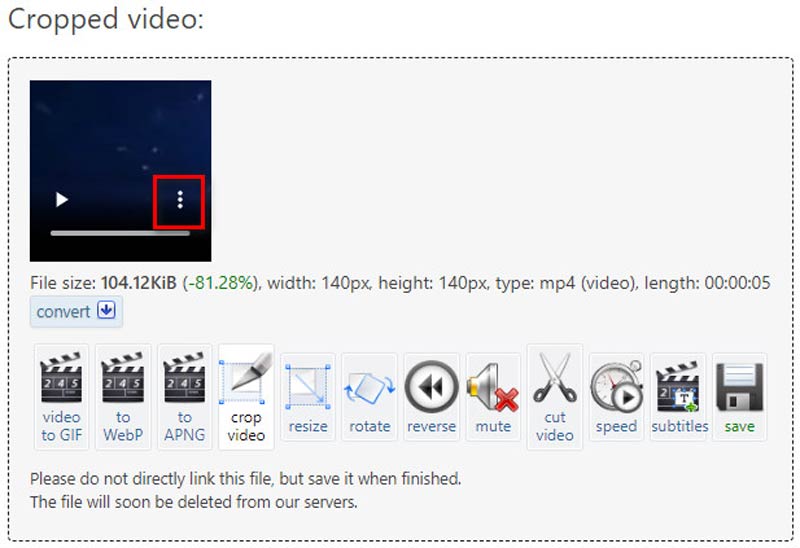
VEED.io
VEED.io je pohodlný nástroj pro změnu poměru stran videa pro sociální média. Nabízí preferované možnosti poměru stran pro TikTok, YouTube, Instagram, Twitter, Facebook a další. Můžete si také vybrat poměr stran 9:16, 4:5, 1:1, 5:4 a 16:9. Po změně poměru jej můžete přímo sdílet pomocí odkazu. Nyní si přečtěte rychlého průvodce, kde se dozvíte, jak vytvářet videa pro určité platformy sociálních médií.
Jít do veed.oi, začněte nový projekt a nahrajte soubor videa.
Poznámka: Pokud používáte bezplatnou verzi, délka videa by měla být kratší než 10 minut a maximální velikost souboru je 250 MB.

Vybrat Nastavení v nabídce vlevo a ze seznamu vyberte velikost videa. Můžete také změnit pozadí a přidat barvu své značky.
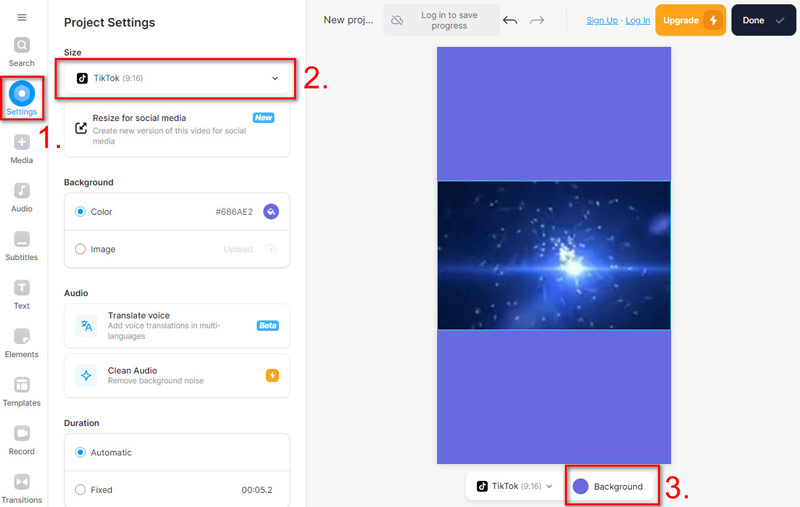
Klikněte na Hotovo tlačítko v pravém horním rohu a vyberte Exportovat video.
Nyní můžete video sdílet nebo si jej stáhnout do počítače. A v pravém horním rohu vašeho videa bude vodoznak.
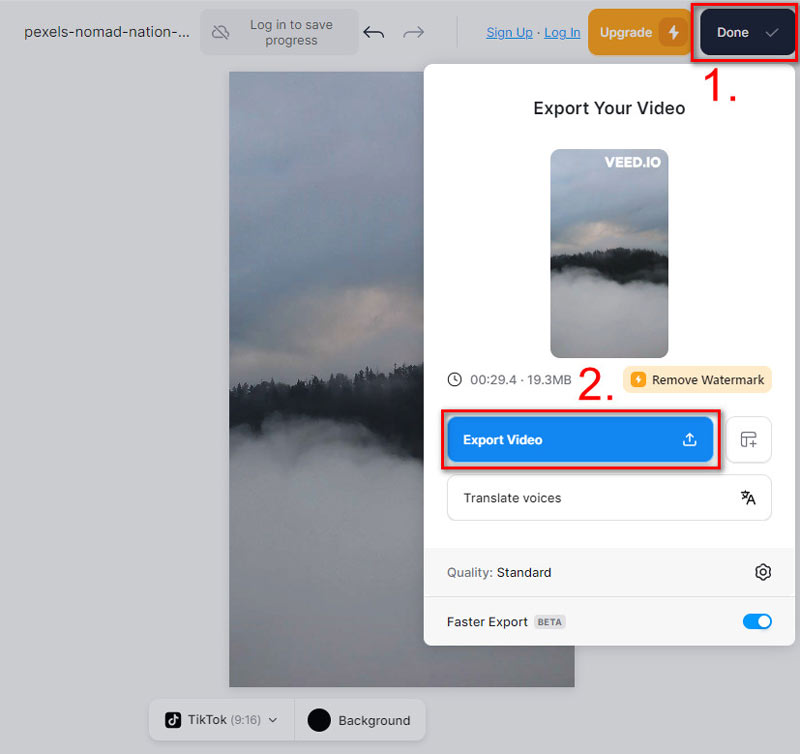
Část 3. Časté dotazy o změně poměru stran videa
Pect Ratio Je možné převést video 16:9 na 9:16?
Ano. Video 16:9 (širokoúhlé) můžete převést na 9:16 (vertikálně). Video však bude po stranách oříznuto, aby odpovídalo svislému směru.
Proč iMovie automaticky mění poměr stran mého videa?
Poměr stran iMovie je ve výchozím nastavení 16:9. Pokud vaše video neodpovídá poměru stran, iMovie jej upraví tak, aby se vešlo na obrazovku. Ale můžete změnit poměr stran v iMovie oříznutím videa.
Jak opravíte roztažené video?
Můžete použít software pro úpravu videa, jako je Premiere Pro. Importujte roztažené video a klikněte na Soubor > Nový > Sekvence > Nastavení. Dále změňte Režim úprav na Zvyk. Nakonec nastavte Velikost rámečku zadáním požadovaného vertikálního a horizontálního rozlišení opravíte roztažené video.
Závěr
Je to snadné změnit poměr stran videa se třemi výše uvedenými nástroji. Všechny mohou učinit vaše videa vhodnými pro zobrazení na různých platformách. ArkThinker Video Converter Ultimate vyniká svými četnými možnostmi poměru stran, širší kompatibilitou formátů a neomezenou velikostí nebo délkou videa. Další dva online nástroje jsou pohodlné, ale někdy nestabilní kvůli jejich závislosti na síti. Pokud potřebujete často natáčet videa nebo chcete pokročilejší nastavení, ArkThinker je ten, na který se můžete spolehnout.
Co si myslíte o tomto příspěvku? Kliknutím ohodnotíte tento příspěvek.
Vynikající
Hodnocení: 4.9 / 5 (na základě 527 hlasy)
Najděte další řešení
Upravte délku videa pro příspěvky na Instagramu, příběhy a IGTV Top 10 Video Loopers na počítači a online, které si nemůžete nechat ujít Jak vytvořit prezentaci nebo video koláž pro Facebook Jak zrychlit video na iPhone a iPad pomocí 3 metod Konkrétní návod na rozdělení obrazovky na TikTok pro začátečníky Jak umístit 2 videa vedle sebe do počítače a smartphonuRelativní články
- Upravit video
- Jak udělat krátké video delší pomocí 3 různých metod
- Smyčkujte video na iPhonu, iPadu, telefonu Android a počítači
- Zdarma software pro úpravu videa – 7 nejlepších bezplatných aplikací pro úpravu videa
- 3 TikTok Watermark Remover Apps k odstranění TikTok Watermark
- Video Filter – Jak přidat a umístit filtr na Video 2024
- Jak zpomalit video a vytvořit zpomalené video 2024
- Rozdělte svůj velký video soubor 3 nejlepšími filmovými ořezávači roku 2024
- Jak přidat vodoznak do videa na různých zařízeních 2024
- 5 nejlepších MP4 kompresorů pro zmenšení velikosti video souboru 2024
- Podrobný průvodce, jak zpomalit video na Snapchat 2024



